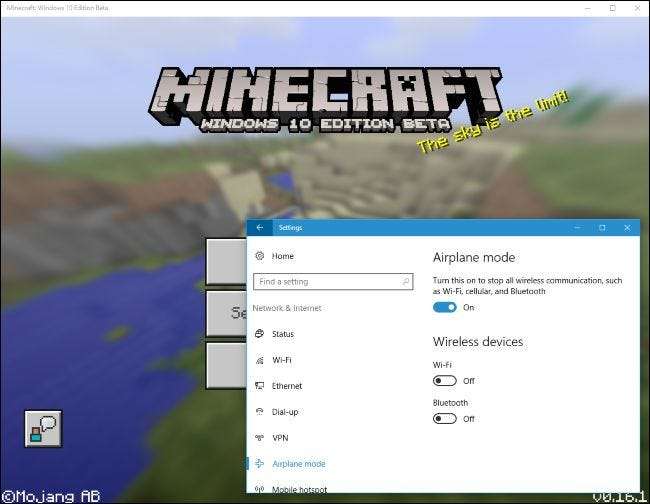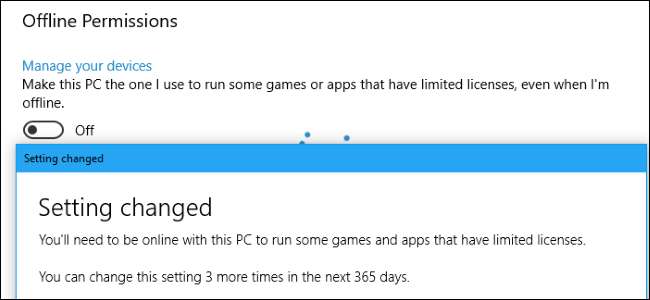
Fino a poco tempo, i giochi dello store di Windows 10 potevano essere riprodotti solo se connessi a Internet. Microsoft ha fortunatamente cambiato la situazione, ma come al solito ha dovuto complicare le cose: puoi avere un solo "dispositivo offline designato" alla volta.
Come impostare il dispositivo offline designato
RELAZIONATO: Perché non dovresti comprare Rise of the Tomb Raider (e altri giochi per PC) da Windows Store
Se disponi di più dispositivi Windows 10, dovrai contrassegnarne uno solo come "dispositivo offline designato" mentre sei online prima di poter giocare.
avvertimento : Puoi cambiare il dispositivo offline designato solo tre volte all'anno. Per fare un confronto, Steam non ti limita affatto a un singolo dispositivo offline e non c'è certamente alcun limite annuale ai tuoi PC da gioco. Questa è un'altra buona ragione per farlo evitare di acquistare giochi su Windows Store, se possibile .
Per cambiare il dispositivo offline designato, apri l'app Store, fai clic sull'icona dell'immagine del tuo profilo e seleziona "Impostazioni".
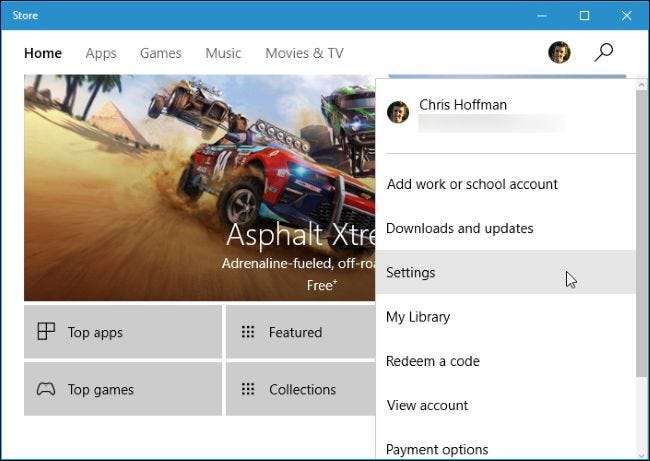
Scorri verso il basso fino alla sezione "Autorizzazioni offline" e assicurati che il dispositivo di scorrimento "Rendi questo PC quello che utilizzo per eseguire alcuni giochi o app con licenze limitate, anche quando sono offline" sia impostato su "On".
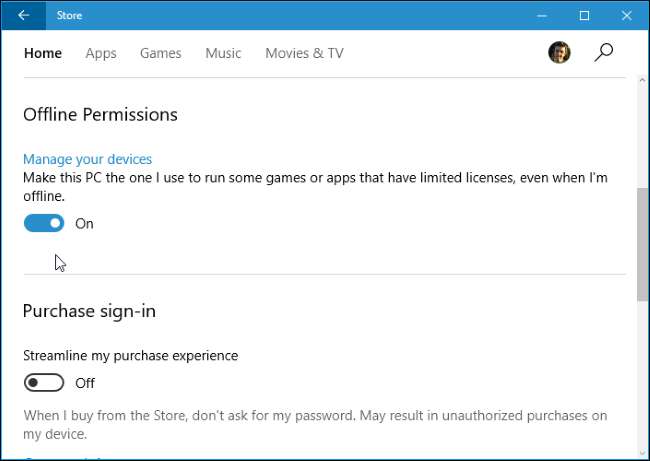
Modifica l'impostazione una volta e verrai informato che puoi modificare l'impostazione solo altre 2 volte nei prossimi 365 giorni.
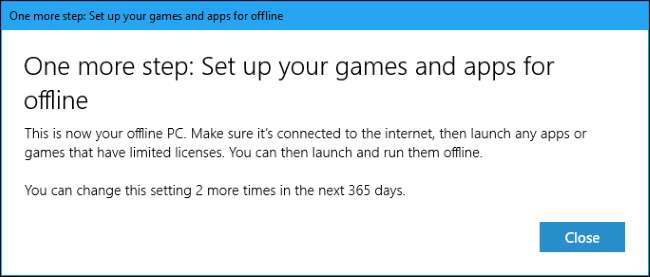
Imposta i tuoi giochi
RELAZIONATO: Le migliori funzionalità Xbox in Windows 10 (anche se non possiedi una Xbox)
Ora vorrai configurare i tuoi giochi in modo che funzionino offline. Non tutti i giochi supportano il gioco offline, ma la maggior parte dei giochi nello Store lo fa. Tutte le funzionalità multiplayer in rete non saranno funzionali e le classifiche dei punteggi non saranno disponibili, ma tutti gli obiettivi di gioco ottenuti ti saranno assegnati la prossima volta connettersi a Xbox Live su quel dispositivo. I popup degli obiettivi non verranno effettivamente visualizzati finché non ti connetti nuovamente a Internet.
Per assicurarti che un gioco venga eseguito offline, installa il gioco e quindi avvialo mentre sei connesso a Internet. Il gioco si configurerà da solo, acquisirà tutte le informazioni necessarie sulla licenza e scaricherà tutti i dati necessari per funzionare.
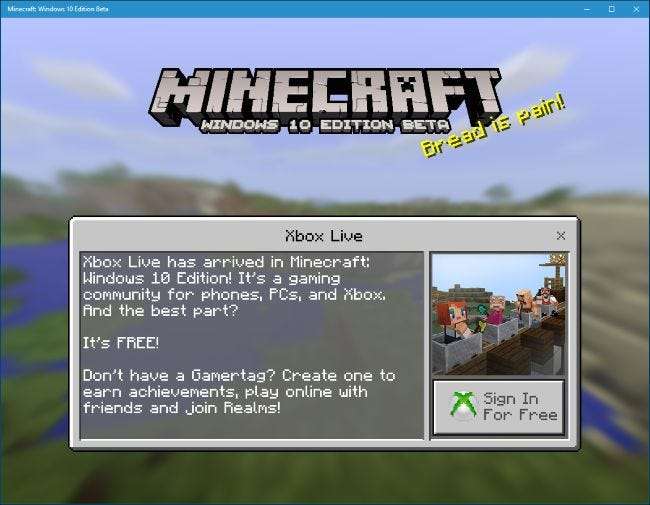
Per confermare che un gioco funzioni effettivamente quando sei offline, puoi disattivare temporaneamente la tua connessione Internet. Chiudi il gioco e vai su Impostazioni> Rete e Internet> Modalità aereo. Abilita " Modalità aereo "O disabilitare il dispositivo di scorrimento" Wi-Fi "per disabilitare la connessione Internet wireless.
Prova ad avviare il gioco mentre sei offline e verifica se funziona. Se è così, sei a posto. Puoi portare il tuo computer da qualche parte senza una connessione Internet e continuare a giocare normalmente.